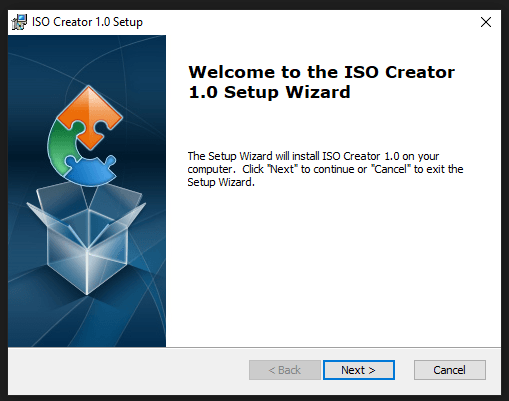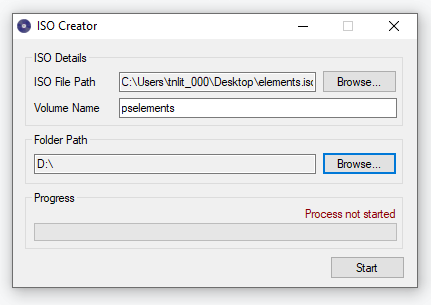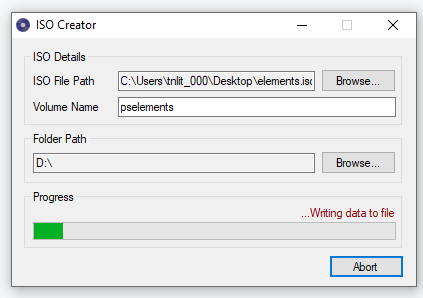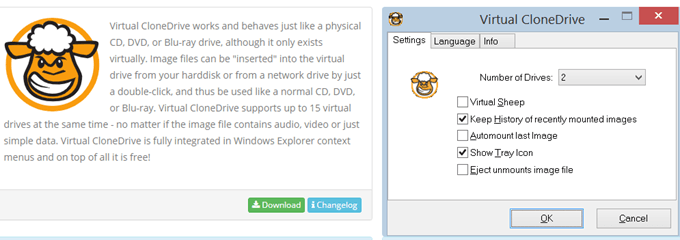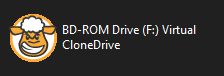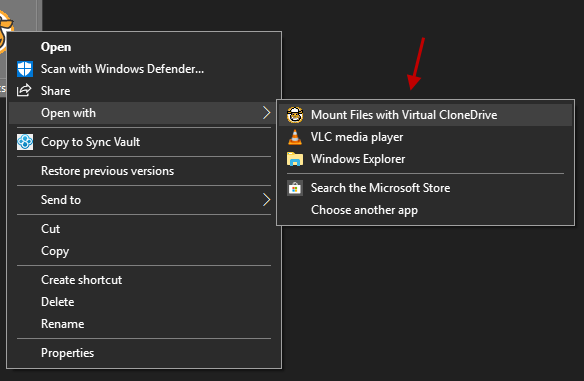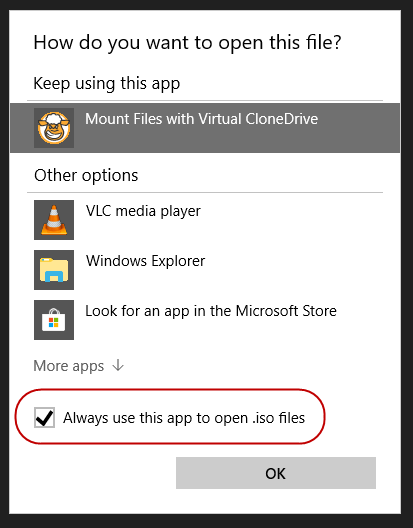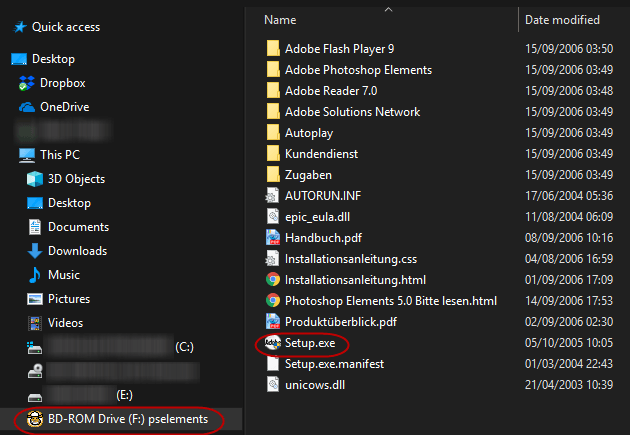Windows로 알려진 많은 것들 중에는 많은 파일 형식이 있습니다. MacOS는 파일 형식이 적지 만 Windows는 훨씬 더 많습니다. 실제로 가장 유용한 것 중 하나 인 그들 중 하나도 가장 잘 알려져 있지 않습니다. 해당 파일 형식을 .ISO라고합니다.
ISO 파일이란 무엇이며 어떻게해야하며 왜 신경 써야합니까?

ISOFile이란 무엇입니까?
CD 및 DVD 플레이어 하드 드라이브는 점차적으로 클라우드 기반 다운로드 가능 파일을 선호하여 단계적으로 ISO 파일은 사무실에있는 오래된 설치 디스크와 함께 앞으로 더 유용하고 실용적으로 사용될 것입니다. 또한 디스크는 항상 실패하므로 ISO는 훌륭한 백업입니다. 솔루션.

실행시 Photoshop과 같은 소프트웨어의 설치 디스크 (예 :)에는 특정 파일과 폴더가 지정된 위치에 설정된 폴더 구조가 있습니다. 파일이나 폴더를 구조의 다른 위치로 이동하면 설치 관리자가 해당 파일의 위치를 알지 못하므로 모든 것이 분리됩니다.
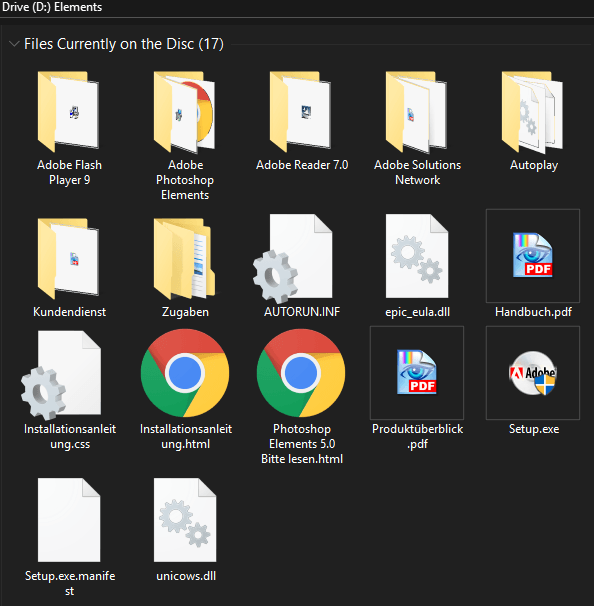
ISO 파일은 설치 디스크에있는 파일 및 폴더 구조의 정확한 복제입니다. 실제 물리 디스크가 더 이상 필요하지 않다는 이점이 있습니다. 따라서 클라우드에 ISO 파일로 디스크 백업을 수행 할 수 있으며 해당 소프트웨어를 설치할 때마다 디스크를 추적 할 필요가 없습니다. ISO 파일을 두 번 클릭하기 만하면됩니다.
ISO 디스크를 다른 디스크에 굽거나 USB 스틱으로 옮기거나, 이메일로 보내거나, 다른 일반 파일처럼 클라우드 스토리지에 남겨 둘 수 있습니다. 많은 설치 디스크가 수 기가 바이트의 파일 공간으로 실행될 수 있기 때문에 파일을 좀 더 압축 할 수 없다면 이메일 또는 클라우드 스토리지가 문제가 될 수 있습니다.
In_content_1 all : [300x250] / dfp : [ 640x360]->ISO 파일을 만드는 방법
ISO 파일을 만드는 것은 전혀 어려운 과정이 아닙니다. 실제로,이를위한 많은 프리웨어 옵션이 있습니다. 솔루션이 가능한 한 자유롭고 단순하기를 좋아하기 때문에 항상 ISO 크리에이터 을 사용했습니다. 항상 대우를합니다.
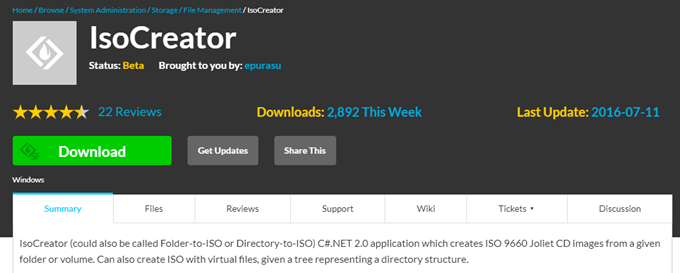
먼저 일반적인“Next–>Next–>Next… :”
<를 수행하여 ISOCreator를 설치합니다. div class = "lazy wp-block-image">